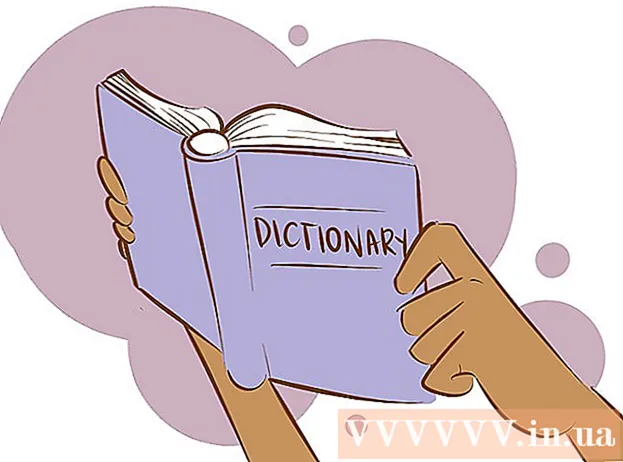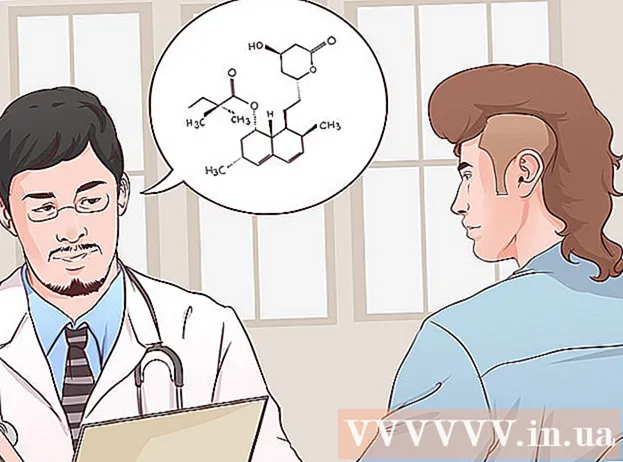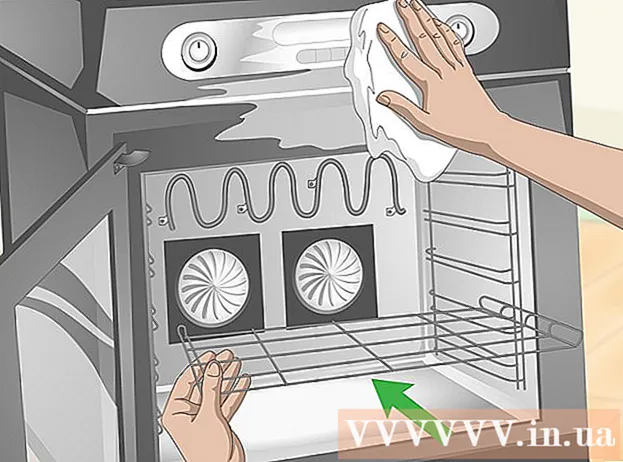ผู้เขียน:
Marcus Baldwin
วันที่สร้าง:
18 มิถุนายน 2021
วันที่อัปเดต:
1 กรกฎาคม 2024

เนื้อหา
- ขั้นตอน
- วิธีที่ 1 จาก 3: แทรกรูปภาพและวิดีโอจากแกลเลอรี
- วิธีที่ 2 จาก 3: การส่ง GIF แบบเคลื่อนไหว
- วิธีที่ 3 จาก 3: การส่งวิดีโอไวรัสและมีม
- เคล็ดลับ
ใน Kik Messenger การสื่อสารไม่ จำกัด เฉพาะการส่งข้อความ นอกจากนี้ยังสามารถแนบ GIF แบบเคลื่อนไหวและวิดีโอไวรัลกับโพสต์ด้วยฟีเจอร์ GIF ในตัวและแกลเลอรีวิดีโอแบบไวรัล ด้วยตัวสร้างมีม คุณสามารถสร้างและแนบมส์รูปภาพของคุณเองกับข้อความได้ แม้ว่าในขณะนี้จะไม่สามารถส่งเอกสารและไฟล์แนบไปยัง Kik ได้ แต่ฟีเจอร์ไฟล์แนบที่แอปรองรับจะทำให้คุณเพลิดเพลินได้นานหลายชั่วโมง
ขั้นตอน
วิธีที่ 1 จาก 3: แทรกรูปภาพและวิดีโอจากแกลเลอรี
 1 เปิดแอป Kik และเลือกการสนทนาที่ต้องการจากรายการแชท เมื่อคุณเปิดแอปพลิเคชัน คุณจะพบว่าตัวเองอยู่ในเมนูหลัก ซึ่งคุณจะเห็นรายการแชท
1 เปิดแอป Kik และเลือกการสนทนาที่ต้องการจากรายการแชท เมื่อคุณเปิดแอปพลิเคชัน คุณจะพบว่าตัวเองอยู่ในเมนูหลัก ซึ่งคุณจะเห็นรายการแชท - ด้วยแกลเลอรีในตัว คุณสามารถแนบ gif แบบเคลื่อนไหว วิดีโอ YouTube แบบไวรัล และมีมในโพสต์ของคุณได้ คุณไม่สามารถแนบไฟล์ประเภทอื่นได้ในขณะนี้
 2 คลิกที่ชื่อผู้ติดต่อเพื่อเปิดแชทกับเขา
2 คลิกที่ชื่อผู้ติดต่อเพื่อเปิดแชทกับเขา 3 คลิกที่ "+" ทางด้านซ้ายของกล่องข้อความ แกลเลอรีรูปภาพและวิดีโอของคุณจะปรากฏที่ด้านล่างของแถบภาพขนาดย่อ ใช้นิ้วของคุณเพื่อเลื่อนดูรูปภาพและวิดีโอที่มี ตามค่าเริ่มต้น จะแสดงเฉพาะรูปภาพและวิดีโอล่าสุดเท่านั้น
3 คลิกที่ "+" ทางด้านซ้ายของกล่องข้อความ แกลเลอรีรูปภาพและวิดีโอของคุณจะปรากฏที่ด้านล่างของแถบภาพขนาดย่อ ใช้นิ้วของคุณเพื่อเลื่อนดูรูปภาพและวิดีโอที่มี ตามค่าเริ่มต้น จะแสดงเฉพาะรูปภาพและวิดีโอล่าสุดเท่านั้น  4 คลิกที่ไอคอน "ขยาย" ที่ด้านบนขวาของแกลเลอรีเพื่อแสดงรูปภาพที่เหลือ หากคุณไม่เห็นรูปภาพของคุณในแกลเลอรี ให้คลิกปุ่มขยายเพื่อแสดงเมนูแบบเลื่อนลงพร้อมลูกศรชี้ลงทางด้านขวาคลิกลูกศรนี้เพื่อเปิดโฟลเดอร์อื่นที่มีไฟล์สื่อที่แอปพลิเคชันรองรับ
4 คลิกที่ไอคอน "ขยาย" ที่ด้านบนขวาของแกลเลอรีเพื่อแสดงรูปภาพที่เหลือ หากคุณไม่เห็นรูปภาพของคุณในแกลเลอรี ให้คลิกปุ่มขยายเพื่อแสดงเมนูแบบเลื่อนลงพร้อมลูกศรชี้ลงทางด้านขวาคลิกลูกศรนี้เพื่อเปิดโฟลเดอร์อื่นที่มีไฟล์สื่อที่แอปพลิเคชันรองรับ  5 คลิกที่รูปภาพหรือวิดีโอที่คุณต้องการส่ง รูปภาพ (หรือภาพนิ่งจากวิดีโอ) จะปรากฏที่ด้านล่างของแชทเพื่อรอส่ง
5 คลิกที่รูปภาพหรือวิดีโอที่คุณต้องการส่ง รูปภาพ (หรือภาพนิ่งจากวิดีโอ) จะปรากฏที่ด้านล่างของแชทเพื่อรอส่ง  6 ถ้าคุณต้องการ เขียนข้อความไปยังรูปภาพหรือวิดีโอ จุดนี้เป็นทางเลือก แต่หากต้องการ คุณสามารถเขียนข้อความเพื่ออธิบายรูปภาพหรือวิดีโอได้ คลิกที่ช่อง "เขียนข้อความ" และเริ่มพิมพ์
6 ถ้าคุณต้องการ เขียนข้อความไปยังรูปภาพหรือวิดีโอ จุดนี้เป็นทางเลือก แต่หากต้องการ คุณสามารถเขียนข้อความเพื่ออธิบายรูปภาพหรือวิดีโอได้ คลิกที่ช่อง "เขียนข้อความ" และเริ่มพิมพ์  7 คลิกที่ปุ่มแชทสีน้ำเงินเพื่อส่งไฟล์ รูปภาพหรือวิดีโอ (และข้อความประกอบ หากคุณพิมพ์) จะถูกส่งไปยังผู้ติดต่อที่คุณติดต่อด้วย
7 คลิกที่ปุ่มแชทสีน้ำเงินเพื่อส่งไฟล์ รูปภาพหรือวิดีโอ (และข้อความประกอบ หากคุณพิมพ์) จะถูกส่งไปยังผู้ติดต่อที่คุณติดต่อด้วย
วิธีที่ 2 จาก 3: การส่ง GIF แบบเคลื่อนไหว
 1 เปิดแอป Kik แล้วแตะชื่อแชทบนหน้าจอหลัก แอพนี้มีแกลเลอรี GIF มากมาย (มินิวิดีโอเงียบ ซ้ำซาก และมักจะให้ความบันเทิง) ที่คุณสามารถส่งให้เพื่อนๆ ได้
1 เปิดแอป Kik แล้วแตะชื่อแชทบนหน้าจอหลัก แอพนี้มีแกลเลอรี GIF มากมาย (มินิวิดีโอเงียบ ซ้ำซาก และมักจะให้ความบันเทิง) ที่คุณสามารถส่งให้เพื่อนๆ ได้  2 เปิดแชทกับผู้ติดต่อที่คุณต้องการส่ง gif โดยคลิกที่ชื่อของเขา
2 เปิดแชทกับผู้ติดต่อที่คุณต้องการส่ง gif โดยคลิกที่ชื่อของเขา 3 คลิกที่ "+" ทางด้านซ้ายของกล่องข้อความ แผงไอคอนจะปรากฏขึ้นใต้แชท ซึ่งจะมีแกลเลอรีรูปภาพ
3 คลิกที่ "+" ทางด้านซ้ายของกล่องข้อความ แผงไอคอนจะปรากฏขึ้นใต้แชท ซึ่งจะมีแกลเลอรีรูปภาพ  4 คลิกที่ "GIF" คุณจะเห็นแถบค้นหา "ค้นหา GIF" รวมถึงอิโมจิบางตัวที่คล้ายกับที่ใช้ในข้อความ
4 คลิกที่ "GIF" คุณจะเห็นแถบค้นหา "ค้นหา GIF" รวมถึงอิโมจิบางตัวที่คล้ายกับที่ใช้ในข้อความ  5 ป้อนคำสำคัญเพื่อค้นหา GIF (หรือคลิกที่อีโมจิ) หากคุณต้องการส่ง GIF เพื่อแสดงความตื่นเต้น ให้ป้อนคำว่า “excitedlyตื่นเต้น” ในกล่อง หรือคลิกที่อีโมจิยิ้ม หลังจากนั้น แกลเลอรีใหม่จะปรากฏขึ้นพร้อม gif ที่จะตรงตามเกณฑ์ที่ระบุ
5 ป้อนคำสำคัญเพื่อค้นหา GIF (หรือคลิกที่อีโมจิ) หากคุณต้องการส่ง GIF เพื่อแสดงความตื่นเต้น ให้ป้อนคำว่า “excitedlyตื่นเต้น” ในกล่อง หรือคลิกที่อีโมจิยิ้ม หลังจากนั้น แกลเลอรีใหม่จะปรากฏขึ้นพร้อม gif ที่จะตรงตามเกณฑ์ที่ระบุ - ตัวอย่างเช่น หากคุณคลิกที่อีโมจิคางคก (หรือค้นหา "คางคก") การค้นหาของคุณจะรวม gif คางคก หลังจากนั้นจะมีภาพเคลื่อนไหวของคางคกปรากฏขึ้น คุณสามารถเลื่อนดูรายการด้วย gif ได้ในลักษณะเดียวกับแกลเลอรีที่มีรูปภาพ
 6 คลิกที่ gif ในแกลเลอรี่เพื่อขยาย เมื่อ GIF ขยายใหญ่ขึ้น ปุ่มย้อนกลับจะปรากฏทางด้านซ้ายและปุ่มส่ง (ในรูปแบบคลาวด์ข้อความ) ทางด้านขวา
6 คลิกที่ gif ในแกลเลอรี่เพื่อขยาย เมื่อ GIF ขยายใหญ่ขึ้น ปุ่มย้อนกลับจะปรากฏทางด้านซ้ายและปุ่มส่ง (ในรูปแบบคลาวด์ข้อความ) ทางด้านขวา - คลิกที่ปุ่ม "ย้อนกลับ" เพื่อกลับไปยังรายการ gif
 7 คลิกที่ปุ่มส่ง (คลาวด์ข้อความ) อยู่ที่มุมล่างขวาของ GIF ที่ขยายใหญ่ หลังจากนั้น GIF จะปรากฏในช่องแชทและพร้อมส่ง
7 คลิกที่ปุ่มส่ง (คลาวด์ข้อความ) อยู่ที่มุมล่างขวาของ GIF ที่ขยายใหญ่ หลังจากนั้น GIF จะปรากฏในช่องแชทและพร้อมส่ง  8 ป้อนข้อความของคุณ หากคุณต้องการส่งพร้อมกับ GIF และข้อความ ให้ป้อนลงในช่องข้อความ
8 ป้อนข้อความของคุณ หากคุณต้องการส่งพร้อมกับ GIF และข้อความ ให้ป้อนลงในช่องข้อความ  9 คลิกที่ข้อความคลาวด์ทางด้านขวาของช่องข้อความเพื่อส่ง GIF หลังจากนั้นผู้ติดต่อที่คุณติดต่อด้วยจะสามารถเห็น GIF ได้
9 คลิกที่ข้อความคลาวด์ทางด้านขวาของช่องข้อความเพื่อส่ง GIF หลังจากนั้นผู้ติดต่อที่คุณติดต่อด้วยจะสามารถเห็น GIF ได้
วิธีที่ 3 จาก 3: การส่งวิดีโอไวรัสและมีม
 1 เปิดแอป Kik จากนั้นแตะชื่อผู้ติดต่อบนหน้าจอหลัก มีมเป็นรูปภาพยอดนิยม (มักเป็นคนดัง) พร้อมสโลแกนที่ตลกขบขันหรือมีไหวพริบ วิดีโอไวรัสเป็นวิดีโอที่ตลก เศร้า หรือน่ารังเกียจที่ผู้ใช้มักแชร์บนโซเชียลมีเดีย หากต้องการส่งมีมหรือวิดีโอไวรัส คุณต้องคลิกที่ชื่อผู้ติดต่อเพื่อเปิดแชท
1 เปิดแอป Kik จากนั้นแตะชื่อผู้ติดต่อบนหน้าจอหลัก มีมเป็นรูปภาพยอดนิยม (มักเป็นคนดัง) พร้อมสโลแกนที่ตลกขบขันหรือมีไหวพริบ วิดีโอไวรัสเป็นวิดีโอที่ตลก เศร้า หรือน่ารังเกียจที่ผู้ใช้มักแชร์บนโซเชียลมีเดีย หากต้องการส่งมีมหรือวิดีโอไวรัส คุณต้องคลิกที่ชื่อผู้ติดต่อเพื่อเปิดแชท - แม้ว่าฟีเจอร์นี้จะเรียกว่า Viral Videos ในแอป แต่คุณสามารถใช้เพื่อค้นหาวิดีโอสาธารณะที่คุณต้องการแชร์กับผู้อื่นได้
 2 คลิกที่ "+" ทางด้านซ้ายของบรรทัดข้อความ แถบไอคอนจะปรากฏใต้แชท และแกลเลอรีรูปภาพของคุณจะอยู่ด้านล่าง
2 คลิกที่ "+" ทางด้านซ้ายของบรรทัดข้อความ แถบไอคอนจะปรากฏใต้แชท และแกลเลอรีรูปภาพของคุณจะอยู่ด้านล่าง  3 คลิกที่ไอคอนสี่เหลี่ยมหกจุด นี่คือไอคอนสุดท้ายบนแถบรูปสัญลักษณ์
3 คลิกที่ไอคอนสี่เหลี่ยมหกจุด นี่คือไอคอนสุดท้ายบนแถบรูปสัญลักษณ์  4 เลือกส่วน Viral Videos เพื่อส่งวิดีโอยอดนิยมจากอินเทอร์เน็ต เมื่อคุณเข้าสู่หน้าวิดีโอไวรัส ให้ป้อนคำสำคัญในแถบค้นหาเพื่อค้นหาวิดีโอที่ต้องการ หรือเลื่อนดูรายการเพื่อค้นหาสิ่งใหม่
4 เลือกส่วน Viral Videos เพื่อส่งวิดีโอยอดนิยมจากอินเทอร์เน็ต เมื่อคุณเข้าสู่หน้าวิดีโอไวรัส ให้ป้อนคำสำคัญในแถบค้นหาเพื่อค้นหาวิดีโอที่ต้องการ หรือเลื่อนดูรายการเพื่อค้นหาสิ่งใหม่ - เมื่อคุณพบวิดีโอที่จะส่ง ให้คลิกที่วิดีโอนั้นเพื่อเพิ่มวิดีโอนั้นในแชทของคุณ
 5 คลิกที่สี่เหลี่ยมหกจุดแล้วเลือก Memes หากคุณต้องการแทรกข้อความลงในภาพตลก ที่นี่คุณสามารถเลือกรูปภาพจากแกลเลอรี (ไม่มีเมนูค้นหา) และแทรกข้อความของคุณลงไป
5 คลิกที่สี่เหลี่ยมหกจุดแล้วเลือก Memes หากคุณต้องการแทรกข้อความลงในภาพตลก ที่นี่คุณสามารถเลือกรูปภาพจากแกลเลอรี (ไม่มีเมนูค้นหา) และแทรกข้อความของคุณลงไป - เลื่อนดูแกลเลอรีเพื่อค้นหารูปภาพที่คุณต้องการ จากนั้นคลิกเพื่อแสดงรูปภาพในขนาดเต็ม
- หากต้องการเพิ่มข้อความ ให้คลิกบริเวณที่ระบุว่า "คลิกเพื่อเพิ่มข้อความ" เมื่อคุณพิมพ์เสร็จแล้ว ให้คลิกเสร็จสิ้น
- หากต้องการแชร์มีมของคุณกับแชท ให้คลิกที่ "⋮" หรือ "..." แล้วเลือก "แชร์"
 6 ป้อนข้อความที่คุณส่งไปพร้อมกับวิดีโอหรือมีมของคุณ ไฟล์แนบเกือบพร้อมที่จะส่ง หากคุณต้องการส่งข้อความ ให้คลิกที่ช่อง "ป้อนข้อความ" แล้วเขียนบางอย่าง
6 ป้อนข้อความที่คุณส่งไปพร้อมกับวิดีโอหรือมีมของคุณ ไฟล์แนบเกือบพร้อมที่จะส่ง หากคุณต้องการส่งข้อความ ให้คลิกที่ช่อง "ป้อนข้อความ" แล้วเขียนบางอย่าง  7 คลิกที่คลาวด์ข้อความเพื่อส่งวิดีโอหรือมีมของคุณ วิดีโอหรือมีมจะปรากฏในห้องสนทนา
7 คลิกที่คลาวด์ข้อความเพื่อส่งวิดีโอหรือมีมของคุณ วิดีโอหรือมีมจะปรากฏในห้องสนทนา - ไม่เหมือนกับ GIF แบบเคลื่อนไหวซึ่งเล่นโดยอัตโนมัติแล้วเล่นซ้ำ ผู้รับจะต้องคลิกที่วิดีโอเพื่อเล่น
เคล็ดลับ
- ใน Kik เวอร์ชันเก่า GIF จะแสดงเป็นวิดีโอ ซึ่งหมายความว่าจะต้องคลิกเพื่อเล่น
- โปรดใช้ความระมัดระวังเมื่อคลิกลิงก์ที่คนที่คุณไม่รู้จักหรือไม่เชื่อถือแชร์กับคุณ